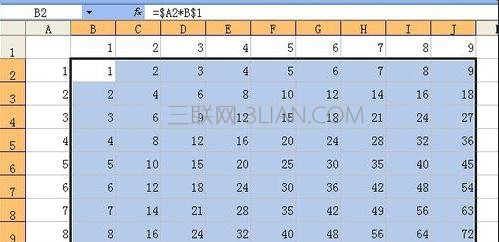excel表格绝对引用法教程:
绝对引用步骤1:本例使用九九乘法表的方式来学习绝对应用的使用,我们先输入一行 一列数据 ,都是从1到9.如图
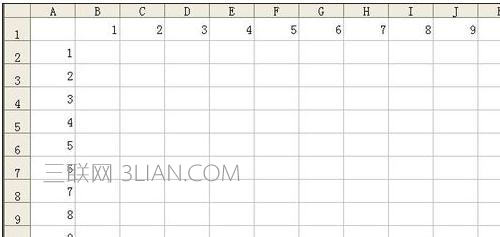
绝对引用步骤2:计算第一个结果,很简单,就是在B2第一个输入=A2*B1,只进行这个计算是没错的。excel表格绝对引用法
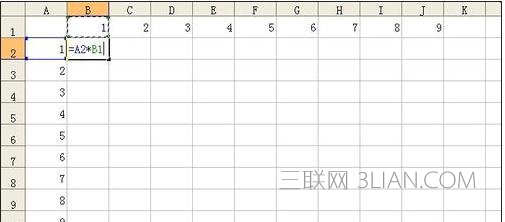
绝对引用步骤3:把刚才的公式横着向右拖动,公式中的参数就会自动安装默认的规则变化。例如C2中的公式变化了。变成了B2*C1。
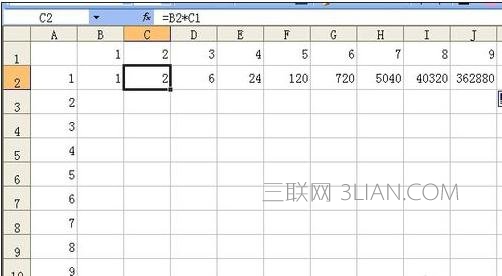
excel表格绝对引用法
绝对引用步骤4:为了让第一个乘数A1固定,不再变化。我们就需要用到绝对引用。我们需要将第一个第一个的公式改为=$A2*B1
绝对引用步骤5:这样的话公式在向右拖动过程中,A参数就不再变化。如图是拖动到最右端的时候效果。
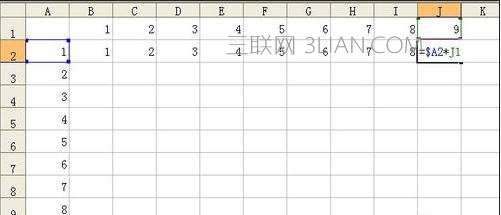
绝对引用步骤6:继续学习。=$A2*B1这个公式从上往下拖动时候,也会发生变化。导致了错误。原因是B1变成了B2。
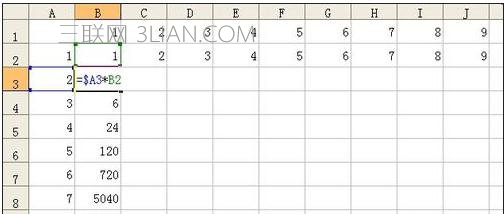
绝对引用步骤7:为了让第二个乘数B1固定,不再变化。我们就需要用到绝对引用。我们需要将公式改为=$A2*B$1
绝对引用步骤8:这样的话公式在向右拖动过程中,A参数就不再变化。并且公式在向下拖动过程中,第二个参数中的2就不再变化。如图是公式拖动到最下端的效果。
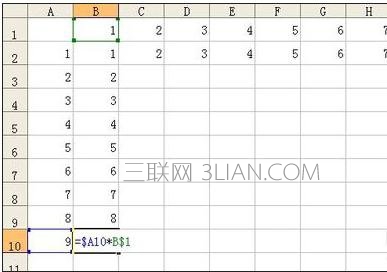
绝对引用步骤9:将公式拖动到全部单元格,观察一下计算结果。请大家在本地电脑上进行参考学习。